Soy un gran fan de la adición de las formas de la asignación al azar en producciones musicales. Mediante la adición de pequeñas variaciones de sus instrumentos y jugando en sus canciones realmente les puede dar un poco de vida y sonido menos estática. Bitwig estudio tiene algunas características ingeniosas para ayudar con esto cuando se toma el tiempo y buscar alrededor para ellos. He encontrado una gran manera de añadir alguna variación y la asignación al azar a través de la función. Vamos a llamarlo el cuadro de caos. Im no muy seguro de lo que el nombre real de esta función es, pero le permite seguir con este nombre debido a que el youll ver, se puede añadir un poco de aleatorización interesante y el caos en sus producciones. Vamos a ver cómo se hace.
Realización de una selección MIDI
Vamos primero echar un vistazo a cómo utilizar esta característica con MIDI. Im que va a utilizar un patrón de charles como ejemplo. Estoy seguro de que todos recordamos la primera vez que se programó en un patrón de hi-hat, pero después de escuchar de nuevo sonaba como los hi-hats no tenía vida para ellos. Ellos probablemente tenían las mismas velocidades para cada nota MIDI y sonaban bastante robótico. Vamos a echar un vistazo a cómo se puede utilizar la función de caos para inyectar algo de vida a su programación MIDI. Utilice el E-Hat como su instrumento. Crear una pista de instrumento (Comando + T en Mac o Control-T en un PC) y arrastre el instrumento E-Sombreros del panel Browser en él (Browser
Elija la herramienta Pluma y dibujar en una región vacía en esta pista en la zona de arreglo. Usted puede volver a la selección y arrastre la esquina superior derecha para aumentar el tamaño de la región. Mina tramo III a una barra.
Haga doble clic en esta región para abrir el panel del editor MIDI a continuación. Ahora escribe en un patrón simple nota 16 con la herramienta Pluma. Seleccione la herramienta Pluma, asegúrese de que la red está establecida en 16 notas, y luego dibujar en un modelo de la nota 16 en C3. La herramienta de la pluma le asignará una velocidad fija a cada nota. Youll ver pronto por eso que quiero que hagas de esta manera. Ahora seleccione todas estas notas MIDI por lazar alrededor de ellos o utilizando el atajo Comando + A (Mac) o Control-A
Al abrir la caja del Caos
Para añadir un poco de realismo, le permite editar la velocidad, pero me voy a mostrar cómo éstas se pueden editar de una manera diferente a través de la función de la asignación al azar. Pulse el botón para mostrar los valores de la expresión de la nota.
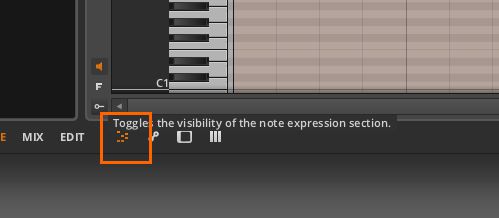
Y asegúrese de que está seleccionado el carril de velocidad. Ahora vaya al panel Nota de la izquierda. Youll notar que al lado de cada una de estas cajas es una flecha. Esta flecha se abrirá el cuadro de caos. Bajar a la flecha situada junto al cuadro de la velocidad y haga clic en él. Ahora el cuadro de caos se abrirá. No se ve es sólo la simple caja muy emocionante con una línea horizontal de color naranja en el mismo, pero hay que esperar!
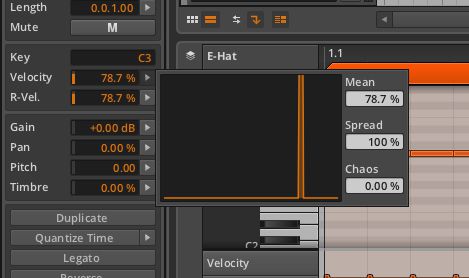
Cómo agregar Caos a su MIDI
Usted tiene tres parámetros de este cuadro: La media, la propagación y el Caos. Youll cuenta de que si usted ajustar la media y dispersión controles no pasa nada. Eso es porque es necesario para establecer una cantidad caos antes de que usted puede ajustar la media y dispersión controles. Aumente la cantidad Caos y observe cómo lo visual en la gráfica cambia. Aumente el caos en un 60%. A continuación, aumentar la difusión y vea cómo esto aumenta la distancia o el diferencial entre cada nota.
También tome nota de cómo afecta a sus velocidades MIDI en el editor MIDI. Si aumenta la Media aumenta la velocidad general de las notas (el cambio horizontal en cantidades velocidad). Después de algunos ajustes, tomar un escuchar de nuevo y escuchar cómo que añade algo de realismo en el rendimiento de su sombrero, con una sensación de menos robótico. Esto también puede ser una manera mucho más rápido que ir en el carril de velocidad y ajustar cada punto de velocidad MIDI.
¿Qué hay de la aleatorización de los valores de la cacerola para sus notas MIDI? Seleccione todas las notas MIDI de nuevo, entrar en el cuadro de caos para el Pan, añadir un poco de caos y luego ajustar la propagación y media.
Usted puede incluso agregar algunas variaciones en el timbre de la nota MIDI. Esto producirá sonidos diferentes para diferentes instrumentos. La mayoría de los paquetes de Bitwig Studio Instruments tienen funcionalidad timbre que se puede editar. Timbre se conoce como el color o la calidad tonal de un instrumento de sonido y ajustar esto realmente puede cambiar hasta sus instrumentos de tonalidad. Trate de hacer esto con algunos de los sintetizadores Bitwig instrumentos como el Polysynth y escucha cómo cambia el sonido.
Caos con audio
La misma técnica de aleatorización y el caos se pueden aplicar a audio. Vamos a ver cómo se hace esto. Tire de un bucle de audio en una pista de audio, y cortarlo con la herramienta de cuchillo. Asegúrese de seleccionar todas las regiones de audio primero. Vamos a tratar aleatoriamente la afinación de estos eventos de audio. Ir al otro lado del panel de eventos de audio y haga clic en la flecha junto al cuadro de tono. Los cambios de tono estarán en relación con cada fragmento de audio. Usted puede ir salvaje con esta y crear un bucle de audio re-tono interesante.
¿Qué hay de la aleatorización de la sartén y la ganancia en los eventos de audio. Mediante el uso de este cuadro de caos puede introducir rápidamente algunos aleatorización en el audio y crear nuevos eventos de audio únicas para tus producciones musicales.
Conclusión
Eso es lo que puede añadir algo de realismo y expresión interesante en su MIDI y audio a través de esta función el caos. Me parece que funciona muy bien para humanizar su MIDI programada, y funciona igual de bien para manipular loops de audio. Inténtelo hacia fuera en algunos de MIDI y audio y ver qué resultados obtiene. Así que asegúrese de que su MIDI o eventos de audio son seleccionados y luego mirar a través del panel de eventos y ver donde se puede añadir el caos con las flechas junto a los cuadros de diálogo de los parámetros.
http://www.macprovideo.com/tutorial/bitwig-studio-101-creating-your-1st-bitwig-project
http://www.macprovideo.com/tutorial/bitwig-studio-102-effects-and-processing-explored
http://www.macprovideo.com/tutorial/bitwig-studio-103-instruments-and-midi-explored


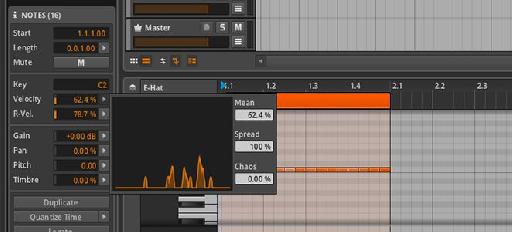
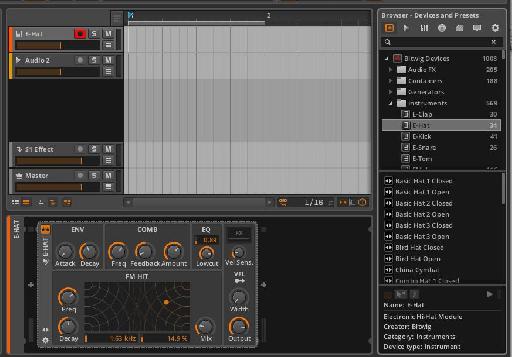
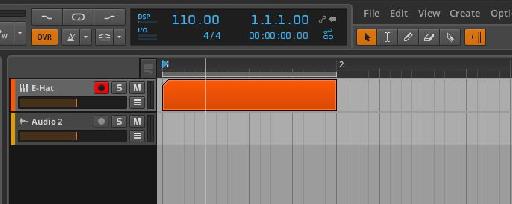
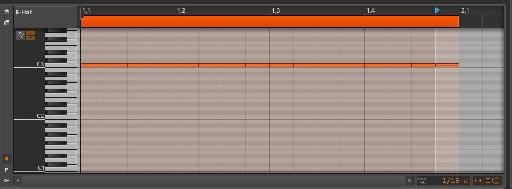

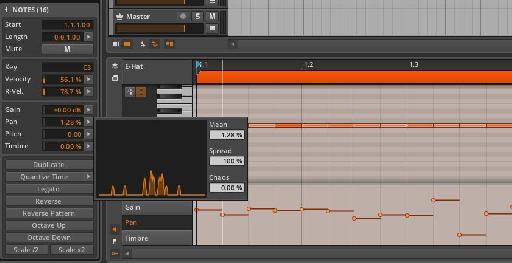
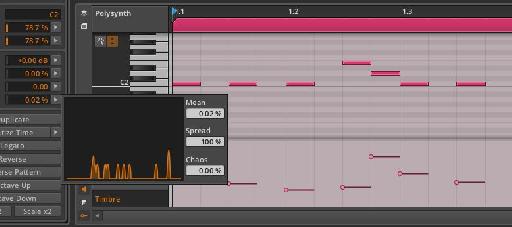
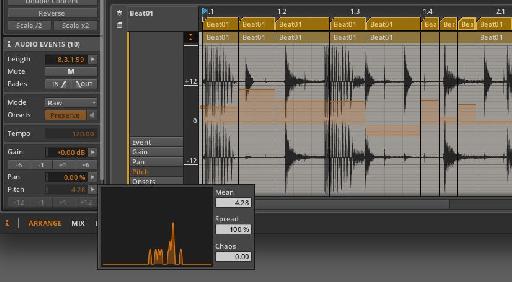
 © 2024 Ask.Audio
A NonLinear Educating Company
© 2024 Ask.Audio
A NonLinear Educating Company
Discussion
Want to join the discussion?
Create an account or login to get started!